Ανακτήστε τα δεδομένα σας από το iPhone στον υπολογιστή εύκολα.
Ο πλήρης οδηγός για τη διόρθωση του iPhone που κολλάει στο Safari
 αναρτήθηκε από Τρίσα Τάμο / 13 Ιουλίου 2022 09:00
αναρτήθηκε από Τρίσα Τάμο / 13 Ιουλίου 2022 09:00Το Safari είναι το προεπιλεγμένο πρόγραμμα περιήγησης ιστού για συσκευές Apple, επομένως θα πρέπει να λειτουργεί σταθερά και να μην παγώνει ή διακόπτεται συχνά. Ωστόσο, παρουσιάστηκε επανειλημμένα ένα πρόβλημα στο Safari iPhone που διακόπτεται μερικές φορές για διάφορους λόγους. Επίσης, πολλοί χρήστες έχουν ταλαιπωρηθεί με αυτό, καθώς η εφαρμογή Safari τους κολλάει και δεν μπορούν να τη χρησιμοποιήσουν. Και ένα από τα πιο συνηθισμένα προβλήματα που αντιμετωπίζουν οι χρήστες είναι τα σφάλματα που παρουσιάζονται επανειλημμένα στο Apple Safari, ειδικά όταν πραγματοποιείτε οποιαδήποτε πληρωμή ή συναλλαγή. Όμως, δεν χρειάζεται να ανησυχείτε! Υπάρχουν διάφοροι τρόποι για να διορθώσετε αυτό το είδος σφάλματος στο iPhone σας. Και εδώ, έχουμε μοιραστεί τον απόλυτο οδηγό και τις καλύτερες λύσεις που μπορείτε να εκτελέσετε για να επιδιορθώσετε την επιτυχή κατάρρευση του iPhone του Safari.


Λίστα οδηγών
Το FoneLab σάς δίνει τη δυνατότητα να ρυθμίσετε το iPhone / iPad / iPod από τη λειτουργία DFU, τη λειτουργία ανάκτησης, το λογότυπο της Apple, τη λειτουργία ακουστικών κλπ. Στην κανονική κατάσταση χωρίς απώλεια δεδομένων.
- Επίλυση των προβλημάτων του συστήματος iOS.
- Εξαγάγετε δεδομένα από απενεργοποιημένες συσκευές iOS χωρίς απώλεια δεδομένων.
- Είναι ασφαλές και εύκολο στη χρήση.
Μέρος 1. Γιατί το Safari συνεχίζει να κολλάει στο iPhone;
Όσοι αντιμετωπίζουν αυτό το πρόβλημα στα iPhone τους πιθανώς να σκέφτονται τι προκαλεί το iPhone να συντρίβεται συνεχώς. Λοιπόν, υπάρχουν πολλές αιτίες που μπορούν να προκαλέσουν αυτό το ζήτημα. Εδώ είναι μερικά από τα παραδείγματα:
- Έκδοση iOS - Ενημέρωση της έκδοσης iOS της συσκευής σας, καθώς θα διορθώσει και θα απαλλαγεί από τα περισσότερα μικρά σφάλματα στη συσκευή σας.
- Λανθασμένες ρυθμίσεις - Υπάρχουν περιπτώσεις που οι ρυθμίσεις της συσκευής σας ενδέχεται να αλλάξουν μόνες τους, επομένως είναι απαραίτητο να ελέγξετε τις Ρυθμίσεις σας.
- Προβλήματα εφαρμογής Safari - Υπάρχουν φορές που δεν είναι η συσκευή σας ή το πρόβλημα είναι το σύστημα. θα μπορούσε να οφείλεται στα προβλήματα στην ίδια την εφαρμογή Safari.
Αυτοί είναι οι πιο συνηθισμένοι πιθανοί ένοχοι γιατί το iPhone σας συνεχίζει να συντρίβεται. Επομένως, φροντίστε να γνωρίζετε τι προκαλεί το πρόβλημα προτού μεταβείτε στις λύσεις που μπορείτε να εκτελέσετε.
Μέρος 2. Πώς να διορθώσετε το iPhone που έπεσε στο Safari
Σε αυτό το μέρος, παραθέτουμε τις 4 διαφορετικές μεθόδους που μπορείτε να εκτελέσετε για να διορθώσετε τη συντριβή του Safari στο iPhone 6 και σε άλλα νέα μοντέλα. Ακολουθήστε τους προσεκτικά για να επιλύσετε τα προβλήματά σας με την εφαρμογή Safari.
Λύση 1. Επανεκκινήστε το iPhone
Η πρώτη και κύρια μέθοδος που πρέπει να προσπαθήσετε να διορθώσετε το πρόβλημα στο iPhone σας είναι να επανεκκινήσετε/ επανεκκινήσετε τη συσκευή σας. Σας επιτρέπει να έχετε μια νέα διαδικασία για να ξεκινήσετε το iPhone σας και αποδεικνύει ότι μπορεί να διορθώσει πολλά προβλήματα σε οποιαδήποτε συσκευή. Δείτε πώς μπορείτε να επανεκκινήσετε τις συσκευές iPhone σας:
Βήμα 1Αρχικά, για iPhone με κουμπί αρχικής οθόνης, πατήστε παρατεταμένα το Ύπνος / Ξυπνήστε κουμπί και κουμπί Home ταυτόχρονα. Για ένα iPhone με αναγνωριστικό προσώπου, πατήστε παρατεταμένα το Ύπνος / Ξυπνήστε και το κουμπί ΜΕΙΩΣΗ ΕΝΤΑΣΗΣ ΤΑΥΤΟΧΡΟΝΑ.
Βήμα 2Στη συνέχεια, περιμένετε μέχρι να εμφανιστεί η διαφάνεια για απενεργοποίηση στην οθόνη σας, εάν χρησιμοποιείτε iPhone με κουμπί αρχικής οθόνης και σύρετε τα ρυθμιστικά. Εάν είστε χρήστης iPhone με κουμπί αρχικής οθόνης, περιμένετε μέχρι να εμφανιστεί το λογότυπο της Apple.
Βήμα 4Τέλος, περιμένετε δευτερόλεπτα και ανοίξτε τη συσκευή iPhone πατώντας απλώς και κρατώντας πατημένο το κουμπί Ξυπνήστε / κοιμηθείτε πληκτρολογήστε μέχρι να εμφανιστεί το λογότυπο της Apple. Και εκεί το έχετε!
Εάν αυτή η μέθοδος δεν λειτουργεί, μεταβείτε σε άλλη λύση για να διορθώσετε το πρόβλημά σας στην εφαρμογή Safari.
Το FoneLab σάς δίνει τη δυνατότητα να ρυθμίσετε το iPhone / iPad / iPod από τη λειτουργία DFU, τη λειτουργία ανάκτησης, το λογότυπο της Apple, τη λειτουργία ακουστικών κλπ. Στην κανονική κατάσταση χωρίς απώλεια δεδομένων.
- Επίλυση των προβλημάτων του συστήματος iOS.
- Εξαγάγετε δεδομένα από απενεργοποιημένες συσκευές iOS χωρίς απώλεια δεδομένων.
- Είναι ασφαλές και εύκολο στη χρήση.
Λύση 2. Απενεργοποιήστε τις δυνατότητες προτάσεων του Safari
Ορισμένες προτάσεις Safari γίνονται προβληματικές λόγω της διόρθωσης παλαιών σφαλμάτων στην νεότερη έκδοση του iOS. Αλλά μπορείτε εύκολα να απενεργοποιήσετε τις Προτάσεις Safari ακολουθώντας τα παρακάτω βήματα:
Βήμα 1Πρώτα απ 'όλα, πηγαίνετε στο ρυθμίσεις και να βρούμε Safari.
Βήμα 2Στη συνέχεια, κάτω από το ΑΝΑΖΗΤΗΣΗ ενότητα, απενεργοποιήστε τα ακόλουθα: Προτάσεις μηχανών αναζήτησης και προτάσεις για Safari. Αυτό είναι!
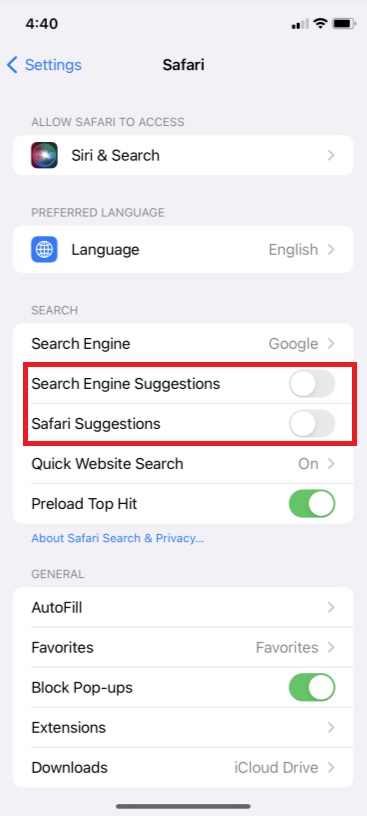
Λύση 3. Εκκαθαρίστε την προσωρινή μνήμη Safari
Ένας άλλος τρόπος για να λύσετε το πρόβλημά σας σχετικά με τη συντριβή του Safari στο iPhone σας είναι να διαγράψετε την προσωρινή μνήμη Safari που συλλέγεται από την εφαρμογή. Για να το κάνετε, ακολουθήστε τα παρακάτω βήματα:
Βήμα 1Αρχικά, ανοίξτε το ρυθμίσεις app του iPhone σας.
Βήμα 2Στη συνέχεια, βρείτε και επιλέξτε το Safari επιλογή.
Βήμα 3Τέλος, μετακινηθείτε προς τα κάτω μέχρι να δείτε το Διαγραφή δεδομένων ιστορικού και ιστότοπου. Και κάντε κλικ σε αυτό! Επιβεβαιώστε το πατώντας το Διαγραφή ιστορικού και δεδομένων όταν σας ζητηθεί. Ορίστε το!
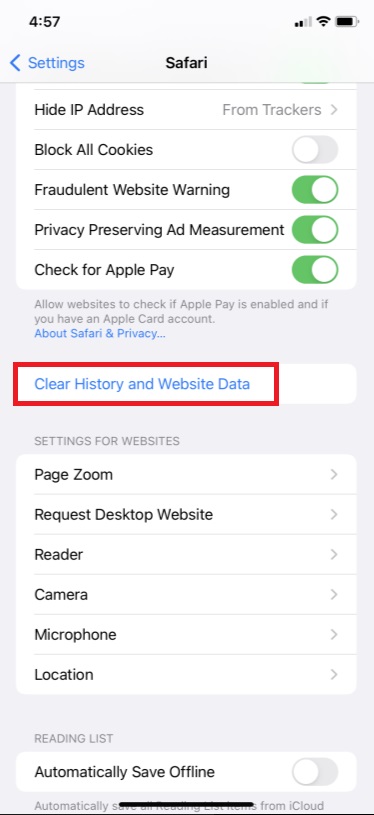
Τέλος, θα διαγράψει τα cookies, το ιστορικό, την προσωρινή μνήμη και άλλα δεδομένα που έχουν συγκεντρωθεί από το πρόγραμμα περιήγησής σας στο Safari. Τώρα, ελέγξτε την εφαρμογή για να δείτε αν δεν κολλάει πλέον.
Εάν συμβαίνει, το πρόβλημα μπορεί να είναι στο λειτουργικό σας σύστημα. Αλλά μην το ιδρώνεις. Σας έχουμε καλά νέα! Το FoneLab iOS System Recovery μπορεί να διορθώσει τυχόν προβλήματα στο σύστημα της συσκευής σας iOS.
Λύση 4. FoneLab iOS System Recovery
Αφού δοκιμάσετε όλους τους τρόπους που αναφέρονται παραπάνω και η εφαρμογή Safari του iPhone σας εξακολουθεί να κολλάει, μπορείτε να χρησιμοποιήσετε Αποκατάσταση συστήματος FoneLab iOS να το φτιάξω. Είναι ένας τέλειος συνεργάτης και το πιο επαγγελματικό εργαλείο για την επίλυση ανωμαλιών στο σύστημά σας iOS. Επιπλέον, προσφέρει δύο τύπους επισκευής, όπου μπορείτε να επιλέξετε και να χρησιμοποιήσετε μεταξύ τους Τυπική λειτουργία και Προηγμένη λειτουργία. Επίσης, είναι ασφαλές και εύκολο στη χρήση. Ακόμη και ένας αρχάριος μπορεί να το χρησιμοποιήσει για τον ολοκληρωμένο σχεδιασμό του.
Διορθώστε τη συντριβή της εφαρμογής Safari στο iPhone σας χρησιμοποιώντας αυτό το επαγγελματικό πρόγραμμα. Ακολουθήστε το πλήρες σεμινάριο παρακάτω:
Το FoneLab σάς δίνει τη δυνατότητα να ρυθμίσετε το iPhone / iPad / iPod από τη λειτουργία DFU, τη λειτουργία ανάκτησης, το λογότυπο της Apple, τη λειτουργία ακουστικών κλπ. Στην κανονική κατάσταση χωρίς απώλεια δεδομένων.
- Επίλυση των προβλημάτων του συστήματος iOS.
- Εξαγάγετε δεδομένα από απενεργοποιημένες συσκευές iOS χωρίς απώλεια δεδομένων.
- Είναι ασφαλές και εύκολο στη χρήση.
Βήμα 1Για να ξεκινήσετε, κάντε λήψη και εγκατάσταση Αποκατάσταση συστήματος FoneLab iOS στον υπολογιστή σου. Θα ξεκινήσει αυτόματα μετά την εγκατάσταση.
Βήμα 2Στη συνέχεια, στην κύρια διεπαφή, επιλέξτε το Αποκατάσταση συστήματος iOS επιλογή.

Βήμα 3Μετά από αυτό, στο επόμενο παράθυρο, θα δείτε τα προβλήματα που μπορείτε να διορθώσετε χρησιμοποιώντας αυτό το πρόγραμμα. Για να ξεκινήσετε, κάντε κλικ Αρχική.

Βήμα 4Στο παρακάτω παράθυρο, επιλέξτε τον τύπο επισκευής που επιθυμείτε για να εκτελέσει το εργαλείο στη συσκευή σας iOS: Τυπική λειτουργία or Προηγμένη λειτουργία.
Αλλά να θυμάστε ότι εάν επιλέξετε Προηγμένη λειτουργία, θα διαγράψει τα δεδομένα σας στη συσκευή σας iOS.
Βήμα 5Σε αυτό το σημείο, χτυπήστε το Επιβεβαιώνω κουμπί για να επιβεβαιώσετε την επιλογή σας. Τώρα, ακολουθήστε τη διαδικασία στην οθόνη που θα εμφανιστεί για να ολοκληρώσετε την όλη διαδικασία επίλυσης του προβλήματος στην εφαρμογή Safari. Και τέλος!!

Κατά την επίλυση τυχόν προβλημάτων στη συσκευή σας iOS, μπορείτε να βασιστείτε Αποκατάσταση συστήματος FoneLab iOS. Και με αυτό, σας προτείνουμε ειλικρινά να χρησιμοποιήσετε αυτό το εργαλείο για να διορθώσετε αποτελεσματικά και αποτελεσματικά σφάλματα στη συσκευή σας iOS.
Το FoneLab σάς δίνει τη δυνατότητα να ρυθμίσετε το iPhone / iPad / iPod από τη λειτουργία DFU, τη λειτουργία ανάκτησης, το λογότυπο της Apple, τη λειτουργία ακουστικών κλπ. Στην κανονική κατάσταση χωρίς απώλεια δεδομένων.
- Επίλυση των προβλημάτων του συστήματος iOS.
- Εξαγάγετε δεδομένα από απενεργοποιημένες συσκευές iOS χωρίς απώλεια δεδομένων.
- Είναι ασφαλές και εύκολο στη χρήση.
Μέρος 3. Συχνές ερωτήσεις σχετικά με το Safari Crashing iPhone
1. Πώς μπορώ να απενεργοποιήσω την επιλογή JavaScript στο πρόγραμμα περιήγησης Safari;
Για να απενεργοποιήσετε το το JavaScript επιλογή στο πρόγραμμα περιήγησης Safari, μεταβείτε στο ρυθμίσεις εφαρμογή στο iPhone σας. Κάντε κύλιση προς τα κάτω μέχρι να δείτε την επιλογή Safari. Στη συνέχεια, ανοίξτε το Προηγμένη επιλογή και απενεργοποιήστε την εναλλαγή απενεργοποίησης του το JavaScript επιλογή. Αυτό είναι!
2. Πώς μπορώ να απενεργοποιήσω το συγχρονισμό iCloud και Safari;
Εάν θέλετε το iCloud και το Safari να σταματήσουν να συγχρονίζονται, ανοίξτε το ρυθμίσεις εφαρμογή. Στη συνέχεια, πατήστε [το όνομα σου]. Στη συνέχεια, επιλέξτε iCloud. Στην επόμενη ενότητα, βρείτε το Safari και απενεργοποιήστε την εναλλαγή. Και εκεί το έχετε!
Για να το ολοκληρώσουμε, τώρα μάθατε πώς να διορθώσετε τη συντριβή της εφαρμογής Safari στο iPhone σας. Η επίλυση αυτού του τύπου προβλήματος δεν θα είναι πλέον περίπλοκη. Ωστόσο, το πιο εξαιρετικό εργαλείο που σας συνιστούμε ανεπιφύλακτα να χρησιμοποιήσετε είναι Αποκατάσταση συστήματος FoneLab iOS. Οποιαδήποτε προβλήματα στη συσκευή σας iOS μπορούν πράγματι να επιλυθούν χρησιμοποιώντας αυτό το πρόγραμμα. Ωστόσο, η επιλογή είναι δική σας.
Το FoneLab σάς δίνει τη δυνατότητα να ρυθμίσετε το iPhone / iPad / iPod από τη λειτουργία DFU, τη λειτουργία ανάκτησης, το λογότυπο της Apple, τη λειτουργία ακουστικών κλπ. Στην κανονική κατάσταση χωρίς απώλεια δεδομένων.
- Επίλυση των προβλημάτων του συστήματος iOS.
- Εξαγάγετε δεδομένα από απενεργοποιημένες συσκευές iOS χωρίς απώλεια δεδομένων.
- Είναι ασφαλές και εύκολο στη χρήση.
